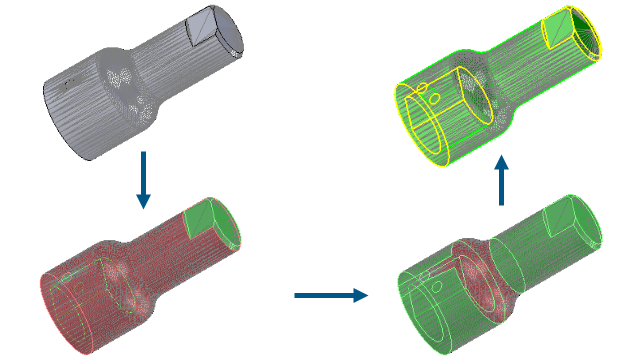
セグメント メッシュ(Segment Mesh)ツールでは、追加の面タイプが認識されるようになり、ユーザー インターフェースが改善されています。
認識される面タイプの追加
メッシュをセグメント化するとき、平面や円筒に加えて、円錐形または球形の面も認識されます。これらの認識された面を、同じ形状条件を持つ標準 BREP 面に変換できます。
ユーザー インターフェイスの改善
セグメント メッシュ(Segment Mesh)PropertyManager のセグメント化(Segmenting)で、ファセット形状(Facet Shape)  ツールを使用できます。このツールは、形状の違いに基づいて隣接するファセットをグループ化することによってセグメントを作成します。これは通常、メッシュ ファイルの作成に使用されるモデル内の 2 つの領域間の境界を示します。
ツールを使用できます。このツールは、形状の違いに基づいて隣接するファセットをグループ化することによってセグメントを作成します。これは通常、メッシュ ファイルの作成に使用されるモデル内の 2 つの領域間の境界を示します。
オプション(Options)で、
プレビューを表示(Show Preview)を選択すると、セグメント化された面のエッジが黄色でプレビューされます。
外周(Perimeter)で、値をドラッグして調整し、面のセグメント化を調整します。
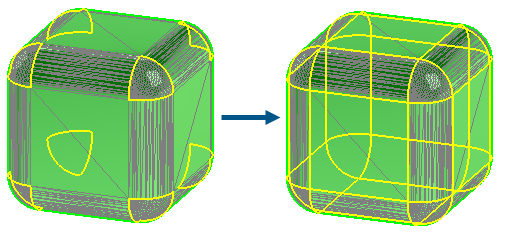
インポートされたメッシュ ボディのセグメント化(Segment Imported Mesh Body)ツールを実行すると、グラフィック情報の改善により、どの面が認識されたかを把握しやすくなります。
モデルを以前にセグメント化していない場合は、メッシュ BREP ボディとハイブリッド メッシュ ボディの表示は変更されません。
- 標準 BREP ボディとグラフィック ボディはオプションで非表示になります。
-
選択した面は、で指定した選択アイテム 1(Selected Item 1)の色を使用してハイライト表示されます。
1 回目のモデルのセグメント化後、次の表示変更が適用されます。
- 認識された面と認識されなかった面に使用される色を示す凡例が表示されます。
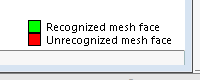
-
で指定した認識されたメッシュ面(Recognized mesh face)と認識されなかったメッシュ面(Unrecognized mesh face)の色が使用されます。